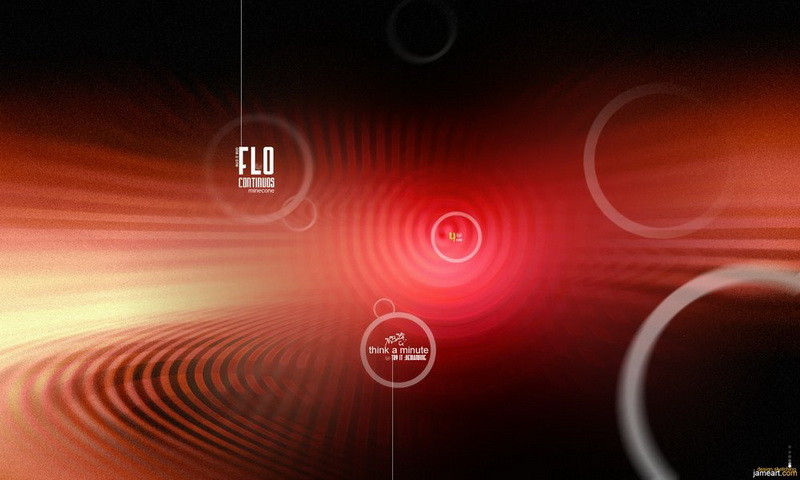В данном уроке мы будем создавать крутой фон с кругами в графическом редакторе Photoshop.
1. Итак, создайте новое изображение любого размера. Я создал изображение размером 2000x1200.
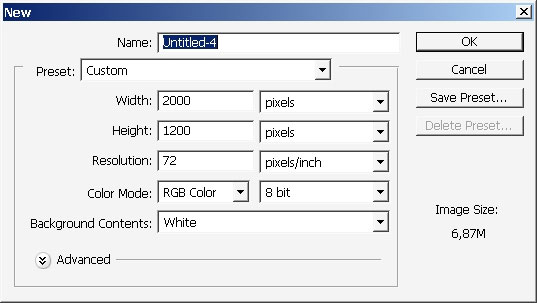
2. Первое, что мы сделаем - это заполним фон, используя градиенты. Я использую градиенты, потому что это очень быстро и дает неплохой эффект для создания того, что нам нужно.
3. Устанавливаем следующий градиент:

4. Проведите градиент несколько раз, чтобы получилось нечто подобное:
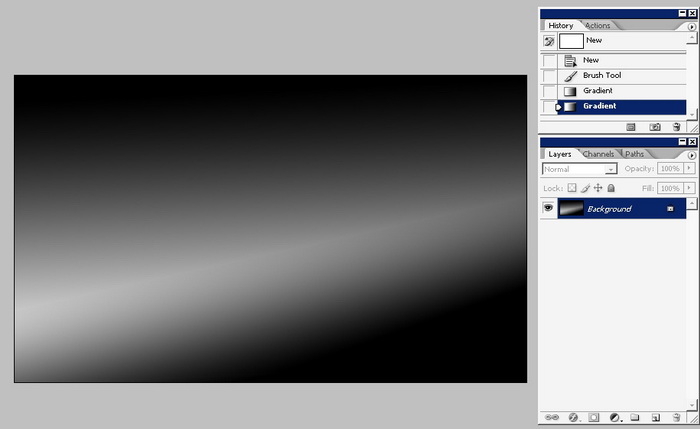
5. Filter > Distort > Twirl со следующим параметром:
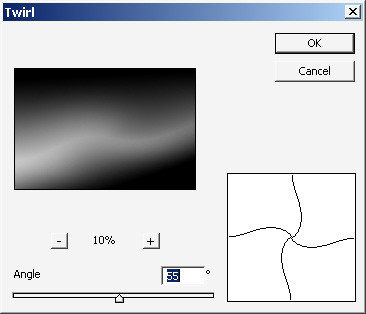
6. Затем применим фильтр Wave (Filter > Distort > Wave). Установите следующие значения:
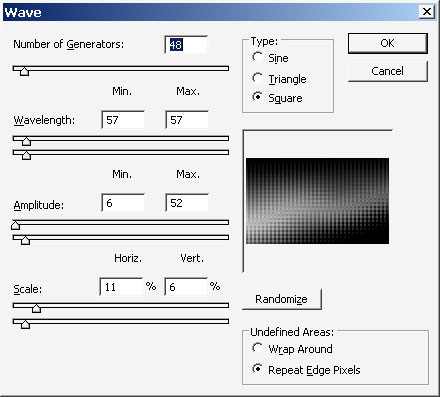
7. Теперь, чтобы изменить цвет, мы используем опцию Сolor balance. Поставьте такие настройки:
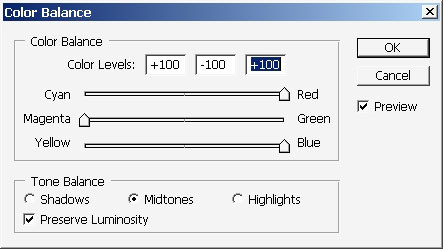
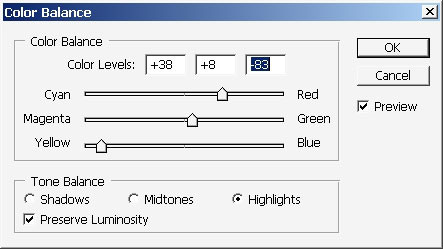
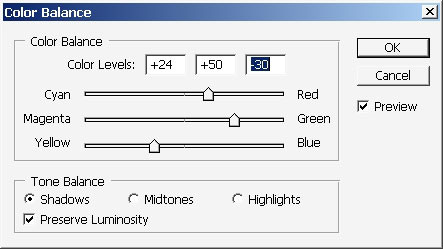
Должно получиться что-то похожее:
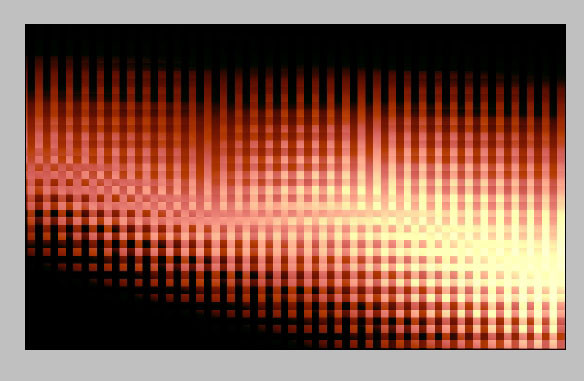
8. Теперь исказим наше изображение: Filter->Distort->Spherize.
Нажмите Q, чтобы войти в режим быстрой маски, т.к. применять эффект мы будем не ко всему изображению.
Итак, это - моя область маски (я использовал радиальный градиент, чтобы определить области эффекта и маски непосредственно):
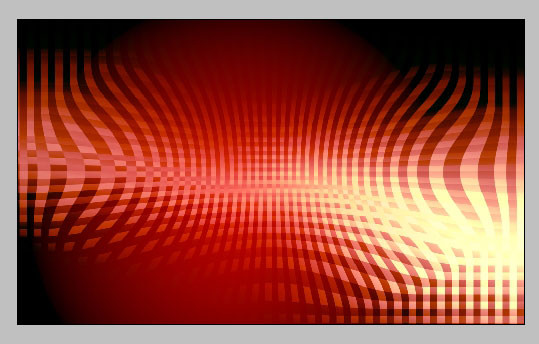
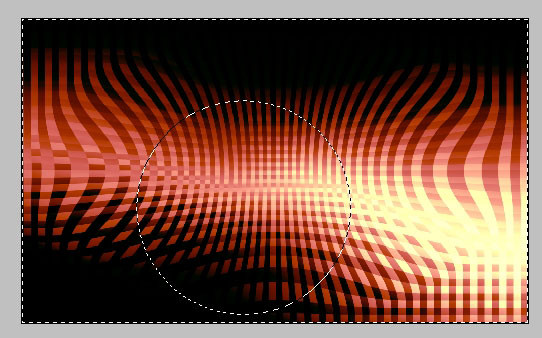
9. Filter > Blur > Radial Blur:
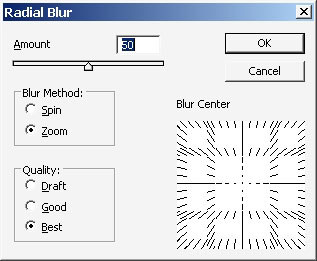
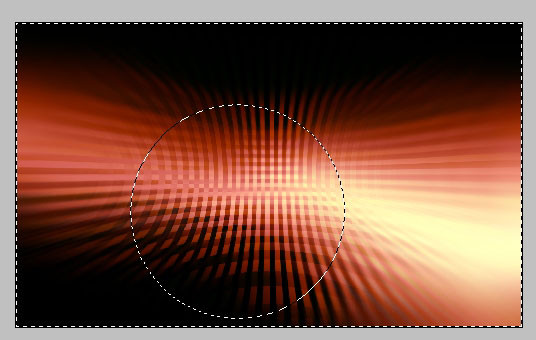
10. Не снимая выделение, выполните Filter > Distort > Shear:
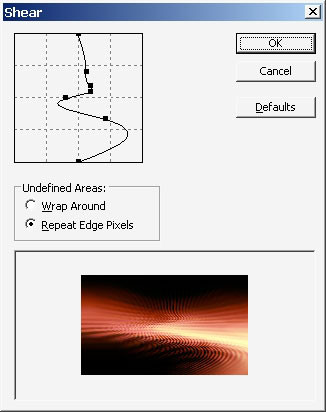
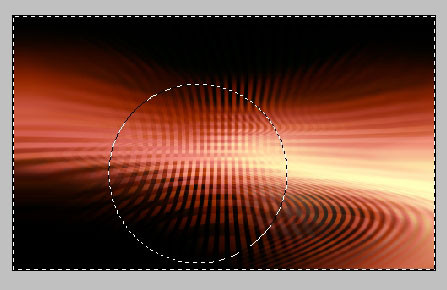
11. Добавим шума. Filter > Noise > Add Noise:
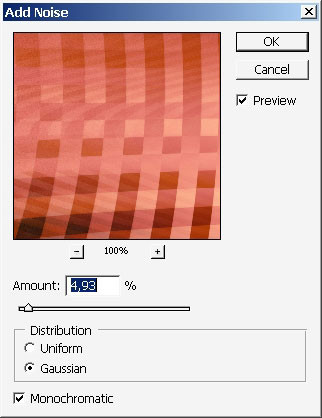
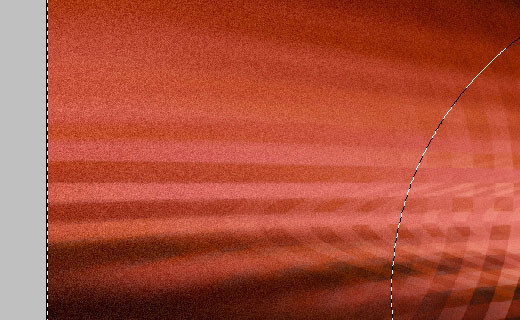
12. Инвертируйте выделение:
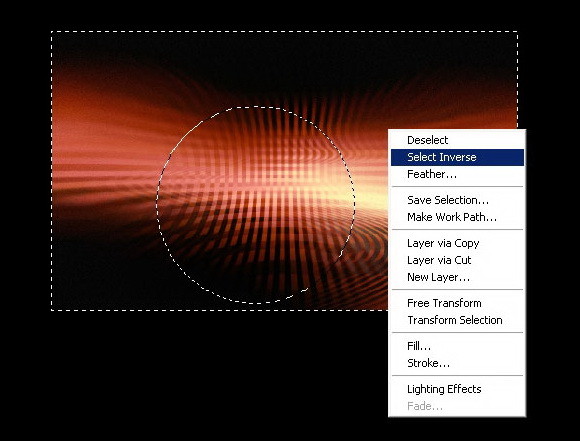
13. Применим еще раз Radial Blur, но на сей раз со следующими параметрами:
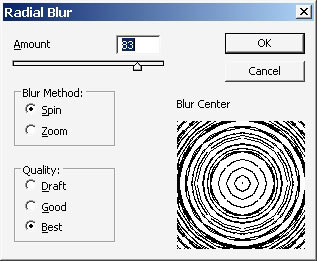
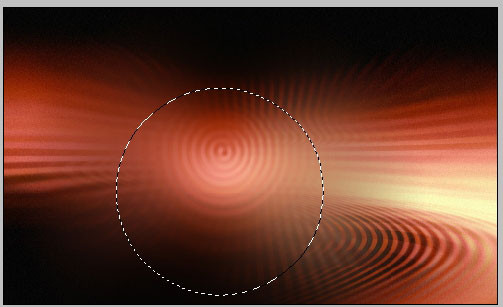
14. Добавьте корректирующий слой Hue/Saturation:
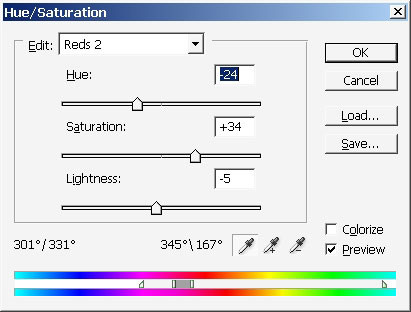
15. Выглядит неплохо При помощи кисти Circle нарисуйте несколько кругов, т.к. я считаю, что наше изображение еще немного скучновато.
При помощи кисти Circle нарисуйте несколько кругов, т.к. я считаю, что наше изображение еще немного скучновато.
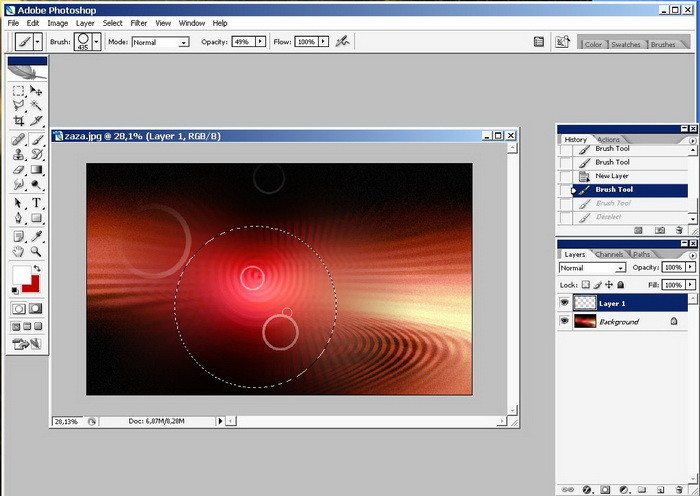
16. Теперь - текстовая часть. Вот, для примера, мои наброски. Вы же, конечно, можете сделать по своему
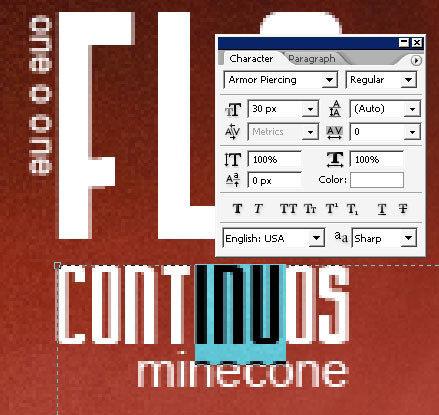
Еще один вариант:
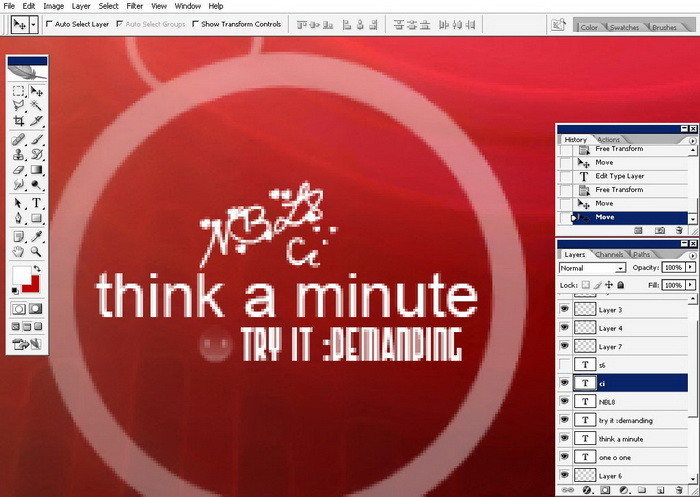
Одним словом, немного фантазии и получится очень красиво Успехов!
Успехов!